
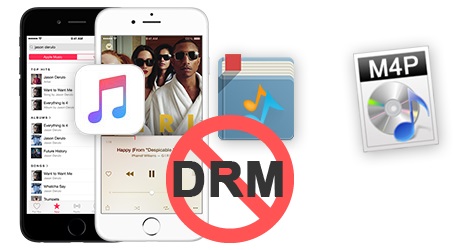
Most, hogy az iTunes nyugdíjba vonult, és mindenki az Apple Musicot használja, egyre kevesebben tudják, hogy egykor az iTunes zenéket is másolásvédelemmel védte az Apple FairPlay DRM rendszere. Az Apple 2009-ig nem szabadította fel az iTunes áruházban árult zenéket. Ha Ön korábban kezdi a zenei mentési tervét, mint mindenki más, és valaha is vásárolt dalokat az iTunes Store-ból 2009 előtt, akkor jó eséllyel DRM-eltek.
A DRM eltávolítása ezekről a “régi” iTunes zenékről az egyetlen módja annak, hogy kifényesítse őket, és szó szerint úgy “fair play-elje” őket, ahogy szeretné. Egyébként ezeket az iTunes-számokat nem játszhatod le a szokásos MP3-lejátszókon, kivéve az Apple saját eszközeit, és nem oszthatod meg szabadon az iTunes-zenéket barátaiddal vagy más platformokon. A következő bejegyzésben bemutatjuk a 3 legegyszerűbb megoldást, amellyel teljesen eltávolíthatja a DRM-et az iTunes zenékből.
- 1. megoldás. DRM-védett iTunes dalok CD/DVD-re írása
- 1. lépésEgy CD/DVD behelyezése és zenei lejátszási lista létrehozása
- 2. lépés iTunes dalok hozzáadása az új lejátszási listához
- 3. lépés iTunes DRM M4P zeneszámok CD-re égetése
- 4. lépésImportálás iTunes zenék CD/DVD-ről
- Megoldás 2. DRM iTunes Music veszteségmentes konvertálása M4P-ből MP3-ba
- TunesKit DRM Audio Converter Key Features
- Steps to Remove DRM from iTunes M4P Songs with TunesKit
- 2. lépésKimeneti formátum kiválasztása
- 3. lépésDRemove DRM from iTunes music
- Megoldás 3. iTunes dalok DRM-mentessé tétele iTunes Music Recorderrel
- 1. lépés Zenefelvételi profil beállítása
- 2. lépésAz iTunes zene rögzítésének megkezdése
- 3. lépésSzerkessze és mentse a rögzített dalokat
- Következtetés
1. megoldás. DRM-védett iTunes dalok CD/DVD-re írása
Noha az Apple nem biztosít módot arra, hogy a DRM-védett iTunes zenéket közvetlenül MP3 formátumba konvertálja, ehelyett lehetővé teszi, hogy a DRM-mentes dalokat CD-re írva hozzájusson. A legjobb az egészben, hogy nincs szükség semmilyen speciális CD-íróra, mivel a feladatot könnyedén elvégezheti magában a programban. Mindössze az iTunes-ra és egy üres lemezre lesz szüksége. nézze meg ezt a bemutatót, és nézze meg, hogyan égethet iTunes DRM zenéket CD-re az iTunes alkalmazással a számítógépen.
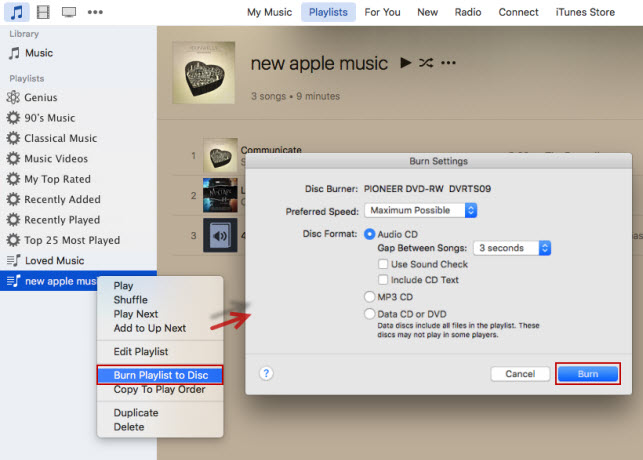
1. lépésEgy CD/DVD behelyezése és zenei lejátszási lista létrehozása
Indítsa el az iTunes programot a PC-n/Mac-en. Ezután helyezzen be egy üres CD- vagy DVD-lemezt a számítógép merevlemezébe. Az iTunes-ban válassza ki a Fájl > Új lejátszási lista menüpontot. Adjon nevet az új lejátszási listának.
2. lépés iTunes dalok hozzáadása az új lejátszási listához
Most válassza ki az összes M4P zenefájlt, amelyről el szeretné távolítani a DRM-et az iTunes könyvtárban, és húzza őket az újonnan létrehozott lejátszási listába.
3. lépés iTunes DRM M4P zeneszámok CD-re égetése
Mihelyt az M4P dalokat hozzáadta az iTunes lejátszási listához, kattintson a jobb gombbal a lejátszási listára, és válassza a Lejátszási lista lemezre égetése opciót. Az iTunes ekkor egy párbeszédpanelt jelenít meg, ahol kiválaszthatja, hogy milyen CD/DVD-t szeretne égetni. Győződjön meg róla, hogy az Audio CD opciót választja. Ezután a program a várakozásoknak megfelelően automatikusan elkezdi az iTunes zenéket a CD-re égetni.
4. lépésImportálás iTunes zenék CD/DVD-ről
Az utolsó lépés az, hogy az audio CD-re égetett dalokat vissza kell másolni digitális zenefájlokká. Egyszerűen nyissa meg az iTunes-t, válassza a Szerkesztés > Beállítások > Általános lapot, kattintson az Importálási beállítások gombra. Az audio CD másolásának megkezdéséhez helyezze be a CD-t a számítógép CD-meghajtójába, és kattintson az Igen gombra az indításhoz.
Várjon egy kicsit, amíg a másolási folyamat befejeződik. Most az iTunes zenei könyvtárába importált összes fájl mentes lesz a DRM-től, így korlátlanul átviheti őket bármely MP3-eszközre lejátszásra.
Bár az Apple 2009 után megszüntette a DRM-et az iTunes-ban vásárolt dalokra, az Apple Music dalokat még mindig ugyanazzal a technológiával kódolja. Ha el kell távolítania a DRM-et az Apple Musicból, és CD-re kell égetnie a dalokat, akkor kövesse ezt az útmutatót:
Megjegyzés: Az iTunes használatával történő CD-re égetés hátránya, hogy ugyanazt a dalt csak egyszer égetheti ki. Emellett, ha sok zenefájlt kell égetnie, meglehetősen hosszú időbe telik az egész folyamat befejezése. Abban az esetben, ha szükséged lesz arra, hogy egy nagy gyűjtemény iTunes dalokat konvertálj többször, akkor javasoljuk, hogy próbáld meg a másik 2 módszert alább.
Megoldás 2. DRM iTunes Music veszteségmentes konvertálása M4P-ből MP3-ba
TunesKit Audio Converter a végső megoldás az iTunes DRM eltávolítására a zenéken, legyen szó iTunes zenéről vagy Apple Musicról. Képes eltávolítani a DRM-et az iTunes zeneszámokról, és konvertálni őket bármilyen közös formátumba. Gyorsabban és könnyebben működik még akkor is, ha nem ügyes a számítógéphez. A DRM eltávolításával az iTunes zenékről a TunesKit segítségével szabadon élvezheti az összes iTunes zenei gyűjteményét bármilyen eszközön.
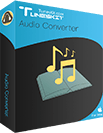
TunesKit DRM Audio Converter Key Features
- Eltávolítsa a DRM-et az iTunes zenékről veszteségmentesen
- Konvertálja az iTunes dalokat MP3-ba, AAC, M4B, AAC
- Megtartja a 100%-os eredeti minőséget és az ID3 címkéket
- Eltávolítja a DRM-et az Apple Musicból, iTunes hangoskönyvek
- Más DRM-mentes hangfájlok átalakítása
DownloadDownload
Steps to Remove DRM from iTunes M4P Songs with TunesKit
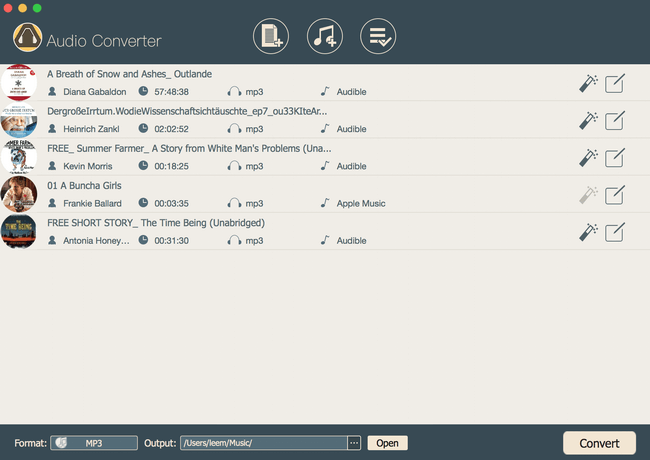
Launch TunesKit DRM M4P Converter and click “+” button at the top center to load the iTunes M4P files from your library. A dalokat drag-and-drop segítségével is hozzáadhatja a konverterhez.
2. lépésKimeneti formátum kiválasztása
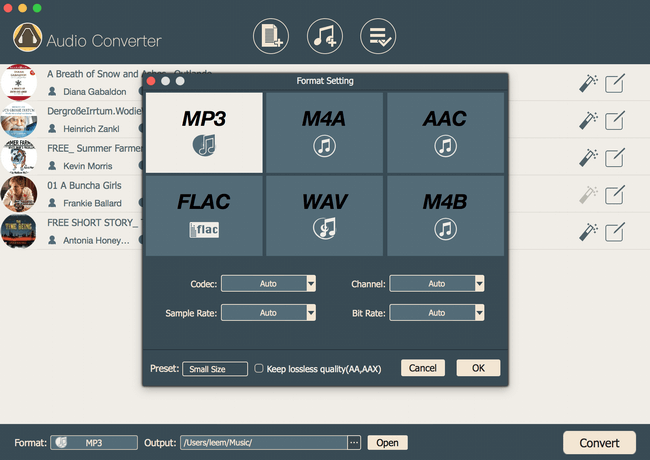
Mihelyt az M4P dalok sikeresen betöltődnek a TunesKit iTunes Converter-be, kiválaszthatja a kimeneti formátumot tetszése szerint, valamint az egyéb beállításokat, mint például a kimeneti mappa, bitráta, hangcsatorna stb. Jelenleg a TunesKit iTunes M4P Converter támogatja az MP3, M4A, M4B, AAC, WAV, FLAC kimeneteket.
3. lépésDRemove DRM from iTunes music
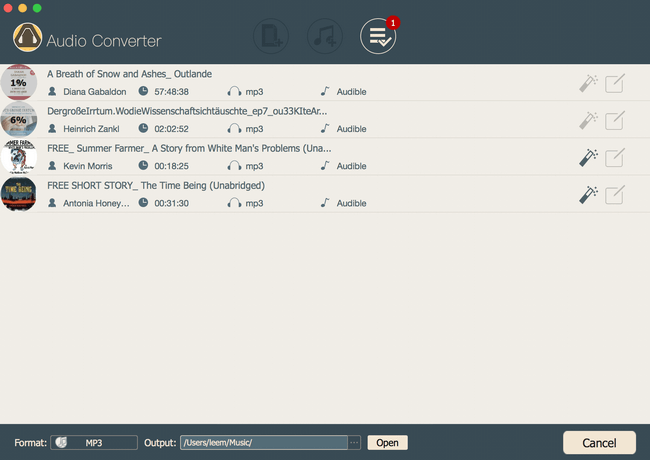
Most kattintson a “Convert” gombra, és elkezdi a DRM védett iTunes dalokat MP3-ra vagy más nem DRM formátumokra konvertálni 30x gyorsabb sebességgel. Az átalakítás után DRM-mentes iTunes dalokat kap, amelyek korlátlanul lejátszhatók bármilyen MP3-lejátszón.
Megoldás 3. iTunes dalok DRM-mentessé tétele iTunes Music Recorderrel
Egy másik széles körben használt módja annak, hogy szabadon élvezhesse iTunes dalait, a 3rd-party iTunes zenefelvevő szoftver, például a TunesKit Audio Capture használata a zeneszámok DRM-mentes fájlokká történő rögzítéséhez. Ez az iTunes zenei felvevő képes veszteségmentesen rögzíteni a dalokat az iTunes-ból, miközben az eredeti M4P formátumot MP3 vagy más közönséges hangfájlokba menti.

Egyszerűen kövesse az alábbi lépéseket, és kezdje el az iTunes zenék DRM-mentes MP3 vagy más formában történő rögzítését a TunesKit Audio Capture segítségével.
1. lépés Zenefelvételi profil beállítása
Indítsa el a programot a számítógépén. Ezután kattintson a “audio” ikonra a jobb alsó sarokban, így beállíthatja a rögzítési paramétereket, mint a kimeneti formátum, zenei minőség, codec, bitráta és mások. Jelenleg a TunesKit Audio Capture által támogatott elérhető kimeneti formátumok az MP3, AAC, M4A, M4B, WAV és FLAC. Válassza ki, amit szeretne, és lépjen tovább.
2. lépésAz iTunes zene rögzítésének megkezdése
Menjen vissza a program fő ablakába, és válassza ki az iTunes-t a programlistából. Ott elkezdheti lejátszani az iTunes bármelyik dalát. Ezután látni fogja, hogy egy új felvételi feladat jön létre a TunesKit ablak rögzítési listájában. A felvétel leállításához egyszerűen lépjen ki az iTunesból, vagy hagyja abba a dal lejátszását.
3. lépésSzerkessze és mentse a rögzített dalokat
A felvétel befejezése után kattintson az egyes sávok “szerkesztés” ikonjára, ha a hangsávokat átlagosan kis klipekre szeretné vágni. Kezelheti a zenék ID3-címkéit is, beleértve a borítóképet, az előadóművészt, a zene címét, az évet stb. Végül kattintson a “Mentés” gombra, hogy exportálja a rögzített iTunes dalokat közvetlenül a kimenetre, ahogy tetszik.
Következtetés
Az 1. megoldás egy régimódi módszer, és fizikai lemezt igényel a folyamat befejezéséhez. A 3. megoldás előnye, hogy nem csak iTunes zenéket rögzíthet vele, hanem bármilyen más hangfolyamot is a számítógépén. De még mindig időigényes lehet, ha az iTunes zenetárad hatalmas. Emellett a felvétel során némi minőségromlás is előfordulhat. Ezzel szemben a 2. megoldás magasabb kimeneti minőséget és gyorsabb sebességet biztosít. Összefoglalva, a TunesKit Audio Converter minden bizonnyal a legjobb választás az összes megoldás közül.

Adam Gorden a TunesKit tapasztalt írója, aki a technika, a film és a szoftverek megszállottja.